47,2K
Par défaut, lorsque vous ouvrez l’explorateur de Windows, celui-ci s’ouvre avec une seule fenêtre. Voici comment bénéficier de 2 volets pour l’exploration de vos disques.
REGEDIT puis HKEY_CLASS_ROOT
Folder shell Changez les données de la valeur Défaut. Cliquez sur celle-ci puis entrez Explore.
Validez et refermer REGEDIT.
Voici le résultat :

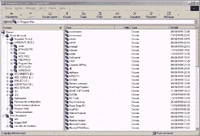
j ai pas bien compris ce que je dois mettre quand vous dites changer la valeur defaut?n y aurais il pas une erreur?
mes felicitation pour vos astuces
Beaucoup plus simplement, dans l’explorateur, menu affichage, sous menu volet d’exploration, valider l’affichage des dossiers
dis, sur ton image, je ne vois pas de difference avec l’explorateur normal…elle sert a quoi cette astuce?
Salut tous,Pour répondre à votre question (que je me suis aussi posé) : cette astuce permet lorsque vous cliquez sur votre Poste de Travail de directement avoir 2 fenêtres dans l’exlorer, une avec les disques locaux, etc et l’autre avec le contenu du disque sélectionné.
Il est vrai que l’astuce était trompeuse, je pensais peut-être comme vous qu’en fait, on pouvait avoir 2 fenêtres de contenus (style comme DirOpus sur feu Amiga).
Amicalement, et bravo pour ce site !!
Si vous souhaitez un super Browser à 2 colones je vous conseille plutôt WINCOMMANDER :
chez http://www.ghisler.com et dans toutes les langues
sa marche et même sous METrop cool ton site merci pour les trucs !
Ca fait trop longtemps que je cherche a faire ça!Merci.
Ben vous me croyez si vous voulez mais moi j’ai pas besoin de changer quoi que ce soit pour obtenir ces 2 volets, je les ai toujours eu ! Allez savoir pourquoi !
heu ben clic droit sur l’icone explorateur/propriété/raccourci et dans cible :C:WINDOWSEXPLORER.EXE /n,/e,C: ‘ou C: et le nom de votre dossier favoris, enfin moi je l’a fait comme ça !!!
j ai pas bien compris ce que je dois mettre quand vous dites changer la valeur defaut?n y aurais il pas une erreur?
mes felicitation pour vos astuces
Beaucoup plus simplement, dans l’explorateur, menu affichage, sous menu volet d’exploration, valider l’affichage des dossiers
dis, sur ton image, je ne vois pas de difference avec l’explorateur normal…elle sert a quoi cette astuce?
Salut tous,Pour répondre à votre question (que je me suis aussi posé) : cette astuce permet lorsque vous cliquez sur votre Poste de Travail de directement avoir 2 fenêtres dans l’exlorer, une avec les disques locaux, etc et l’autre avec le contenu du disque sélectionné.
Il est vrai que l’astuce était trompeuse, je pensais peut-être comme vous qu’en fait, on pouvait avoir 2 fenêtres de contenus (style comme DirOpus sur feu Amiga).
Amicalement, et bravo pour ce site !!
Si vous souhaitez un super Browser à 2 colones je vous conseille plutôt WINCOMMANDER :
chez http://www.ghisler.com et dans toutes les langues
sa marche et même sous METrop cool ton site merci pour les trucs !
Ca fait trop longtemps que je cherche a faire ça!Merci.
Ben vous me croyez si vous voulez mais moi j’ai pas besoin de changer quoi que ce soit pour obtenir ces 2 volets, je les ai toujours eu ! Allez savoir pourquoi !
heu ben clic droit sur l’icone explorateur/propriété/raccourci et dans cible :C:WINDOWSEXPLORER.EXE /n,/e,C: ‘ou C: et le nom de votre dossier favoris, enfin moi je l’a fait comme ça !!!
Merci Freddo : je n’aurai plus désormais à cliquer à chaque fois sur les mêmes dossiers pour arriver à mes dossiers usuels. Honnêtement, c’est ton astuce qui devrait figurer dans le guide de zebulon. Il est en effet enfantin de créer deux colonnes dans l’explorateur à partir de Windows, comme le prouvent les posts précédents 😉 Mais ce site est quand même une mine d’or. Merci Zebulon 🙂
salut il ne falait pas confondre l eplorateur windows et le poste de travaille
Cool tes astuces! Trop efficace! hehe!
Un truc aussi pour le meme résultat je croisdans type de fichier ou on choisi avec quoi on ouvre les fichiers il y a dossier et au lieu de mettre ouvrir par défaut on peut mettre explorer
suite à la mise à execution de cette astuce je ne peux plus ouvrir mon poste de travail ni faire un clic droit pour explorer mon Disque Dur sans bloquer ma machineMa config:
Asus CUV4X; P3 600EB; 512 Ram; Win98SE; IE5;
Je n’étais pas sûre d’avoir compris ce que faisait cette astuce, et en lisant les commentaires, c’est encore moins clair… D’autant que je ne vois rien à la fenêtre présentée en exemple… Tant pis! :o))
Bah elle est nul cette astuce parce que bon pour afficher la deuxième colonne “dossier” il suffit de faire Affichage >> volet d’explotaion >> dossiers. Je t’en veux pas quand même mais bon pourquoi se faire chier avec le regedit si il suffit simplement de faire ce que j’ai dit =)
j’ai essaiye mais y a pas de resultat sur le double tableau
Whaaa, y’a des forme d’instal’ qui donne un resulta a une fenetre pour l’explo. C’est la version Mac (un bouton, une fenetre ! ) !!! 8)=)Bref, le meilleur moyen c’est de telecharger Directory Opus pour Windows !!!!! Argh ! Oui, il existe la http://www.gpsoft.com.au
& rulez AMIGA !!!
Et il marche bien, configurable plus qu’a soit !
Il ne s’agit pas vraiment d’un double affichage ; ce dernier est parfaitement réalisé avec des shareware du type Win Commander ou Explor 2000 disponibles chez ZDNet ; Win Commander se contente d’obliger à choisir entre 3 boutons au démarrage ; l’autre cesse de fonctionner au bout de 30 jours, mais il ne coûte que 100 balles (pardon 15 € 24)
Il semblerait que cette astuce aie désactivée chez moi la possibilté d’avoir l’aperçu des dossiers images sous WIN98SE.Sinon je suis très content qu’un site comme le vôtre existe car avec ma vieille bécanne j’ai gagné plus de 20 secondes lors du boot !
Merci les gars continuez et je ne sais pas si vous connaissez les différents outils de windows qui sont cachés dans le répertoire TOOLS du CD il suffit de faire une recherche des *.EXE sur le CD !
BYE
Il existe une autre méthode qui consiste à ajouter les commutateurs /n,/e à la fin du chemin d’accès du dossier (dans le raccourci), mais celle de Zebulon a l’avantage de s’appliquer d’office à tous les dossiers quel que soit le raccourci utilisé pour ouvrir l’explorateur.
Cette astuce marche également sous XP 🙂
Ca martche pour Xp kool!!
!!! GENIAL !!!
Depuis le temps que moi aussi je cherchais cette astuce (Sous XP, je confirme). Celle du raccourci "/e" est complémentaire et l'astuce devrais être mise à jour.
Merci les gars, bonne continuation.
on arrive au meme resultat en cliquant sur dossier ds la barre des taches, mais bravo pour les astuces
il me semble que "touche windows+e" le fait aussi
Très bon trucs ici! Mais plusieurs qui ne sont pas indiqué pour win2000 fonctionne! AHAHA! Vérifiez comme il faut lorsque vous indiquez dans quoi ça fonctionne.
Continuez votre bon boulot!
Utile, vraiment utile, merci!
beaucoup plus rapide et moins chiant (pas besoin de toucher au registre en plus). Touche Windows + E et vous avez exactement le même résultat…
Le + simple ouvrire C:explorer = une fenetre ouvrire dans cette fenetre D: ou E:explore = une 2em fenetre redim. une a droite une a gauche ces tout
Il est plus simple d'utiliser les touches de raccourci Windows+E (touche windows située en tre la touche Ctrl et Alt)afin de lancer l'explorateur de windows.De cette facon aucune nécessité de toucher à la base de registre.
Pour les utilisateur d'XP il suffit de faire les touche windows+e simultanément!;-)